Mejore su juego de vino en Linux con DXVK
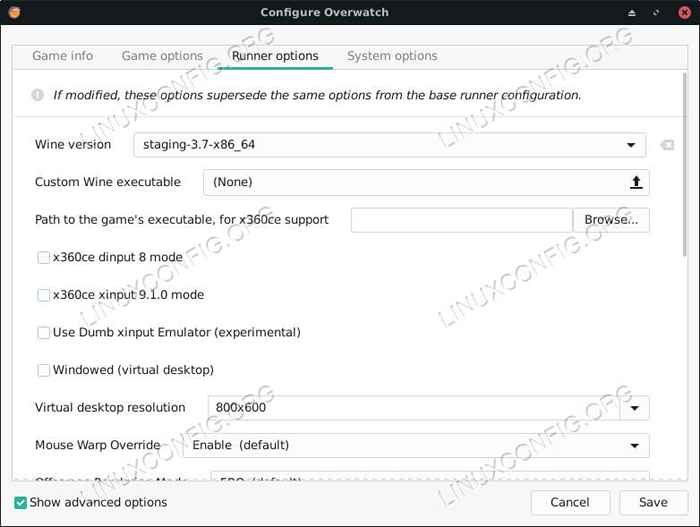
- 3354
- 1071
- Norma Sedillo
Objetivo
Agregue DXVK a un prefijo de vino existente, mejorando el rendimiento.
Distribuciones
Esta guía se centra en Ubuntu, pero el procedimiento funcionará en cualquier distribución.
Requisitos
Una instalación de Linux que funciona con privilegios de raíz.
Convenciones
- # - requiere que los comandos de Linux dados se ejecuten con privilegios raíz directamente como un usuario raíz o mediante el uso de
sudodominio - ps - Requiere que los comandos de Linux dados se ejecuten como un usuario regular no privilegiado
Introducción
El juego de vino es una especie de objetivo en movimiento. Siempre ha sido. Justo cuando crees que conoces el laico de la tierra, aparece algo nuevo e interrumpe todo. La última bola curva viene en forma de dxvk.
DXVK es un conjunto de reemplazo dll Los archivos que se traducen de DirectX 11 a Vulkan. Mientras que DXVK sigue siendo muy nuevo, y ni siquiera ha visto su 1.0 lanzamiento todavía, los jugadores de vinos se suben a bordo con ambos pies.
Debido a que mueve el código DX11 a Vulkan, DXVK aborda directamente el mayor problema con los juegos de vino hoy, incompatibilidad con formas más nuevas de DirectX. La mayoría de los juegos se mueven lo más lejos posible de Dirextx 9 y rompen la comparabilidad del vino en el proceso. DXVK tiene un potencial muy real como solución.
Instalar Vulkan
Antes de que pueda hacer uso de DXVK, necesita soporte de Vulkan. Eso significa cosas diferentes, dependiendo de su tarjeta gráfica y controladores, pero hay algunas partes universales. Instalarlos primero.
$ sudo apto instalación libvulkan1 libvulkan-devulkan-uTils
Colina baja
Si está usando Mesa, Ether con AMD o Intel, es una muy buena idea obtener la última versión absoluta de Mesa Posible. Hay un gran PPA que actualiza continuamente Mesa de Git para Ubuntu.
$ sudo add-apt-repository PPA: OIBAF/Graphics-Drivers $ sudo Apt Updat
Actualizar todo.
$ sudo apt actualización
Ahora, instale los controladores Mesa Vulkan.
$ sudo apt install mesa-vulkan-conductores
Es una buena idea reiniciar su computadora aquí para asegurarse de que esté utilizando la nueva versión de Mesa con Vulkan.
Nvidia
Los conductores propietarios de Nvidia ya vienen con soporte de vulkan, por lo que no hay nada más que deba hacer. Solo asegúrese de tener los últimos en su sistema. Si todavía está ejecutando controladores desde los repositorios predeterminados, considere agregar los gráficos PPA.
$ sudo add-apt-repository PPA: Graphics-Drivers/PPA $ sudo Apt Update $ sudo apt actualización
También hay un paquete Vulkan proporcionado por el PPA. Instalarlo también.
$ sudo apt install vulkan
Instalar Lutris
Puede ejecutar absolutamente dxvk sin lutris, pero hace que todo con el vino sea mucho más fácil. Considere ejecutar Lutris en lugar de disputar configuraciones de vino independientes usted mismo.
DXVK también funciona por prefijo, por lo que la compartimentación que trae Lutris también lo hace mucho más adecuado para este tipo de cosas.
Si necesita ayuda para configurar Lutris, consulte nuestra Guía de Lutris.
Instalar un juego
Elija un juego para instalar. Cualquier cosa que se ejecute en DirectX 11 es un buen candidato para probar. Tenga en cuenta que no todos los juegos funcionan mejor con DXVK. Todavía es un proyecto muy joven, y aún no está optimizado para cada situación. Esta guía va a seguir Overwatch. Es un juego solo popular solo DX11, y funciona bien con Lutris.
Vaya a la página del juego y haga clic en el botón "Instalar" debajo de la presentación de diapositivas de la imagen. Que comenzará la instalación de Lutris.
Deje que la instalación vaya de manera normal y siga las instrucciones dadas por Lutris. No se preocupe por DXVK todavía.
Cuando se realice la instalación, salga del juego o no la inicie en absoluto cuando se le solicite.
Actualizar el vino
Si sigue junto con Overwatch, es posible que desee actualizar la versión del vino que Lutris está usando. El script Overwatch no se ha actualizado en mucho tiempo y todavía usa el vino 2.21.
Haga clic en el icono "corredores". Es el segundo de la izquierda. Desplácese hacia abajo hacia el vino en la ventana resultante. Haga clic en el botón "Administrar versiones". Seleccione la última versión de la puesta en escena del vino y espere a que se instale. Cuando esté listo, cierre ambas ventanas.
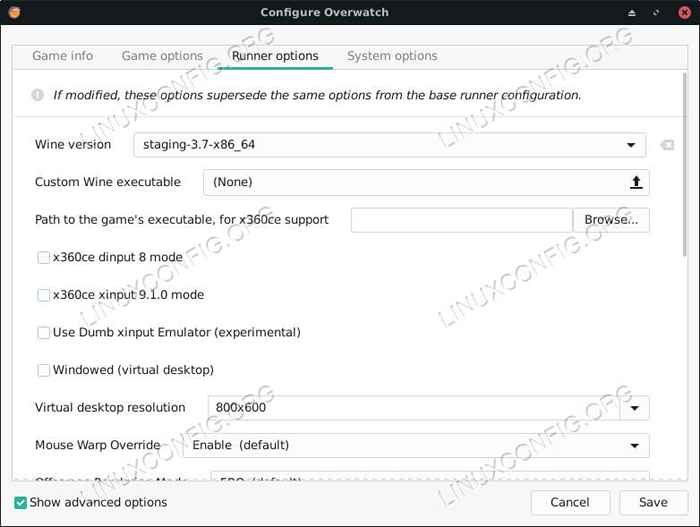 Lutris Change Wine Version
Lutris Change Wine Version Haga clic derecho en la imagen banner del juego y seleccione Configurar. Elegir el Opciones de corredor pestaña. Cambie la versión del vino a la versión de la puesta en escena que acaba de descargar.
Descargar dxvk
Finalmente estás listo para traer dxvk a la ecuación. Dirígete a la página de lanzamiento del proyecto y descarga el último tarball.
Desempaque el tarball en algún lugar conveniente. DXVK se instala a través de enlaces simbólicos, por lo que puede dejar la carpeta única en una ubicación central.
Ejecute los scripts del instalador
Dentro de la carpeta DXVK, encontrará dos carpetas adicionales, una para x32 y otra para x64. Necesitas ambos. Cambiar a la x32 uno primero.
$ cd ~/descargas/dxvk-0.50/x32
Hay un par de cosas en la carpeta. Tiene el reemplazo de dos dll archivos y un script de instalador. El guión coloca enlaces simbólicos del dlls en Sistema32 de su prefijo de vino y crea una anulación para que cada uno se use de forma nativa.
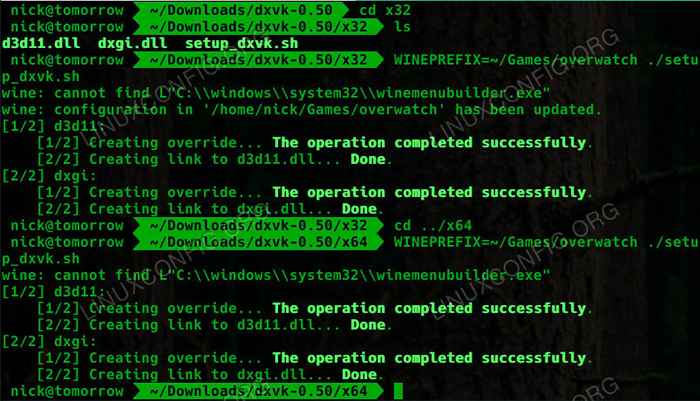 Script de instalación de DXVK Ejecutar
Script de instalación de DXVK Ejecutar Para ejecutar el script, configure el prefijo de vino y ejecutarlo.
$ Wineprefix = ~/games/overwatch ./setup_dxvk.mierda
Haz lo mismo en la carpeta x64. Creará enlaces en syswow64.
Probarlo
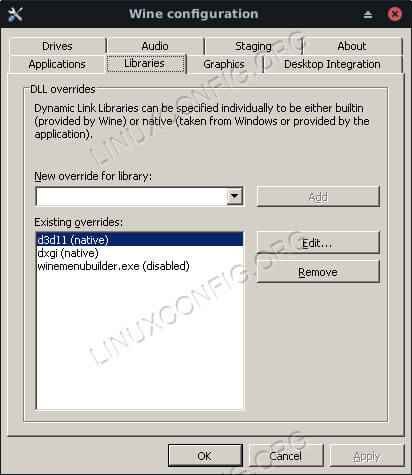 Anulaciones de DXVK DLL
Anulaciones de DXVK DLL Para asegurarse de que el script se ejecutara, haga clic derecho en su juego nuevamente y seleccione Configuración de vino. Esto traerá un típico winecfg ventana. Verifique bajo el Bibliotecas pestaña. Deberías ver anulaciones para D3D11 y dxgi.
Abre y ejecuta tu juego como lo harías normalmente. Todo debería funcionar, pero ahora, debes notar un aumento de rendimiento. Nuevamente, los resultados no están exactamente garantizados aquí, pero siempre vale la pena probarlo.
Pensamientos de cierre
Ahora tienes un juego ejecutando dxvk con vino. Espere un progreso rápido y avances con DXVK en los próximos meses. Este proyecto joven tiene un futuro brillante y puede terminar en el vino principal algún día.
Tutoriales de Linux relacionados:
- Cosas para instalar en Ubuntu 20.04
- Instale el vino en Manjaro
- La mejor distribución de Linux para juegos
- Cosas que hacer después de instalar Ubuntu 20.04 fossa focal Linux
- Cómo comparar archivos usando DIFF
- Descarga de Linux
- Cosas que hacer después de instalar Ubuntu 22.04 Jellyfish de Jammy ..
- Comandos de Linux: los 20 comandos más importantes que necesitas ..
- Cosas para instalar en Ubuntu 22.04
- Optimización de rendimiento de Linux: herramientas y técnicas

